一段精彩的视频通常是有快有慢的,如果没有节奏,一直是平淡的叙述,是很无聊,不能留下印象的。那么在会声会影中,如何调整视频播放素材呢?下面就大家来了解一下。
调整视频播放速度方法
一、调整“速度/时间流逝”设置
1、首先将视频导入到覆叠轨上,然后将需要调整是视频剪辑出来。相关推荐:会声会影如何剪辑视频
2、双击素材,在弹出的选框中,选择“速度/时间流逝”选项。

图片1:“速度/时间流逝”设置
3、在弹出的对话框中,根据需要调整滑块,如图2所示,最后点击确定,视频素材就变了。

图片2:调整滑块位置控制速度
二、调整“变速”数值
1、同样点击选项,选择“变速”命令。
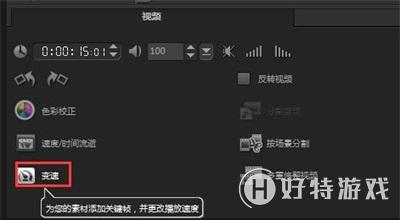
图片3:选择“变速”命令
2、在弹出的对话框中,第一帧的时候调整速度的滑块,然后复制第一帧参数到最后一帧上,最后点击确定。

图片4: 调整“变速”滑块
三、调整素材的长度
这种方法就直接选择素材,然后按住shift键拖动素材,将素材拉长。这样素材时间就边长了,速度也自然变慢了。同样想将素材变快,那就按住shift键拖动素材,将素材缩短就可以了。
其实以上三种都是会声会影调调整视频播放速度的方法。不过这三种方法各有各的不同。大家可以根据自己的需求选择想要的操作。今天是不是又学到了一招,赶紧操作起来吧!
小编推荐阅读| 会声会影教程大全 | |||
| 会声会影历史版本下载大全 | 会声会影案例教程大全 | 会声会影X10教程大全 | 会声会影X9教程大全 |
| 会声会影x8教程大全 | 会声会影X7案例教程大全 | 会声会影2018教程大全 | 会声会影X5教程大全 |